الخطوة السادسة
نختار الاختيار الاول مره اخرى Creat Dos Partition Or Logical Dos Drive
وبعد ذلك نختار الاختيار الثانى
Creat Extended Dos Partition
سوف يقوم بالتحميل

وبعد ذلك سوف تظهر لك شاشة جديدة ادخل بها المساحه او النسبه فى عمل extended
ثم اضغط enter
بعد الانتهاء تظهر لك رسالة توكد انشاء extended بنجاح

الخطوة السابعة:
نضغط بعد ذلك Esc مره واحده
فسيقوم بعمل logic partition

وبعد ذلك سوف يعطى الرساله
ويطلب تحديد المساحه لعمل logic partition فاذا اردت ان تجعله برتشن واحد اضغط Enter
اذا اردت ان تجعله اكثر من واحد ادخل المساحه التى تريدها لعمل البرتشن ثم Enter
فسوف يقوم بالتحميل وسوف تظهر نفس الرساله
لادخال مساحه البرتشن الثانى وهكذا

الخطوة الثامنة:
بعد الانتهاء من عملية التقسيم نضغط Esc حتى نخرج من البرنامج ثم نقوم بعمل restart وبعد ذلك ندخل على البرنامج مره اخرى وتظهر لنا الصورة الرئيسية في البرنامج صورة رقم 4 وفى هذه المره نختار الاختيار 2
set active partition
فتظهر الرسالة

فنكتب واحد ثم Enter
فيظهر حرف A بجوار C
ثم نضغط Esc حتى نخرج من البرنامج ونقوم بعمل restart للجهاز
الخطوة التاسعة والأخيرة:
بعد الانتهاء من عملية التقسيم وعمل الاكتيف بارتشين active partition نقوم بعملية فورمات للهارد ككل كل partition على حدة عن طريق الأمر format من الDOS
كل ما عليك هو أن بنفس الطريقة الموضحة في الخطوة الأولي تقوم بفتح الجهاز حتى تقف على محث الDOS ثم كتابة الأمر
Format c:
ثم الضغط على زر enter تظهر رسالة لتأكيد عمليه الـformat فتكتب Y
وهكذا بعدد الـ partition التي قمت بإنشائها كل ما عليك هوة تغيير أسم الـpartition في أمر format حتى الإنتهاء من عملية الـformat لكل الـpartition
أتمنى أن أكون وفقت في عرض الموضوع لكم
منقــــــول للفـــــــــائدة
ولا تنسونا وصاحبه الأصلى من صالح دعائكم
